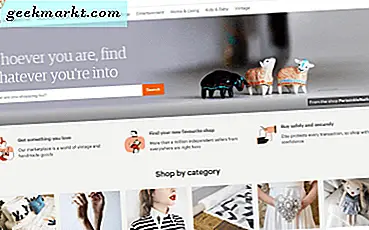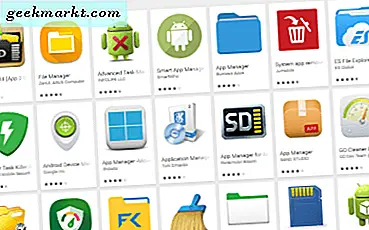
Birçok yeni Android telefon, dahili belleği büyük ölçüde genişleten bir SD kart yuvası ile gelir. Dahili depolama ihtiyaçlarınız için yeterli değilse, bu aksesuar telefonunuzun önemli bir parçasıdır. Bir akıllı telefon 16GB dahili depolama alanına sahip olsa bile, medya, uygulamalar ve dosyalar ile doldurmak çok kolaydır. Bu yüzden bu kılavuzu Android uygulamalarını bir SD karta nasıl indireceğime koydum.
Akıllı telefonlarını hayatlarını yönetmek için kullanan herkes, ne kadar depolama alanına sahip olursanız olun, her zaman daha fazlasına ihtiyacınız olduğunu bilir. Uygulamaları SD kartınıza indirebilirseniz, bunu atlatırsınız. Artık yeni bir şey indirmeden önce kat hizmetleri ve dosya ve uygulamaları silme gereği duymuyorsunuz. Bunun yerine kartınıza indirebilirsiniz. İşte nasıl.
Android akıllı telefonunuza, onu bağlamak için bir USB şarj kablosuna ve bir bilgisayara ihtiyacınız olacak. Nasıl devam etmek istediğinize bağlı olarak bir üçüncü parti uygulama yöneticisine veya bilgisayarınıza yüklenmiş bir Android SDK'ya da gereksinim duyabilirsiniz.
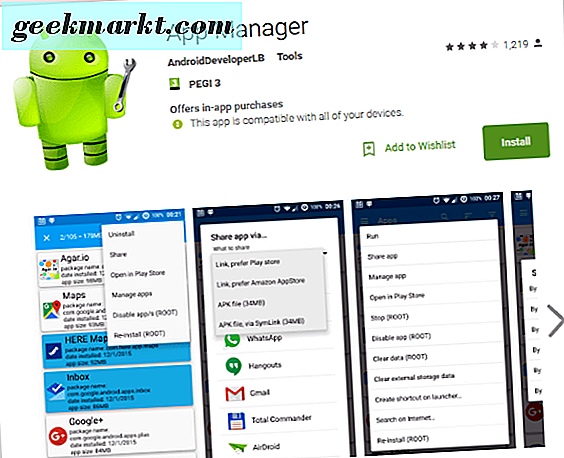
Android uygulamalarını bir SD karta taşı
Akıllı telefonunuzda zaten yer açmak için taşımak istediğiniz Android uygulamalarınız varsa bunu yapabilirsiniz. Bunu, telefonun kendisini veya bir üçüncü taraf uygulama yöneticisini kullanarak yapabilirsiniz. Diğer uygulamaları yöneten birçok uygulama var. Bazıları ücretsiz, bazıları ise premium. Her zaman değiştiği için isimleri buraya koymayacağım. Biraz araştırma yapın ve hangi uygulama yöneticisinin görünümünü beğendiğinize ve iyi incelendiğine karar verin.
Telefonu kullanarak:
- Ayarlar ve Uygulamalar veya Uygulamalar'a gidin.
- Taşımak istediğiniz uygulamayı açın.
- Varsa SD Karta Taşı düğmesine dokunun. Tüm telefonlar veya uygulamalar bunu kullanıcı arayüzünden mümkün kılmayacak, bu yüzden seçeneği görmüyorsanız endişelenmeyin.
Bazı üçüncü taraf uygulama yöneticileri ücretsiz, bazıları ise premium. Biraz araştırma yapın ve hangi uygulama yöneticisinin görünümünü beğendiğinize ve iyi incelendiğine karar verin. Onları deneyin, kullanın, uygun gördüğünüz gibi silin. Eminim bir uygulamayı nasıl seçeceğinizi söylememize gerek yoktur.
Bir üçüncü taraf uygulama yöneticisi kullanarak:
- Google Play Store'a gidin ve Uygulamalar'ı seçin.
- Görünümünü beğendiğiniz ve yüklediğiniz bir uygulama yöneticisi bulun.
- Kurulumu yönetmek ve konumları kaydetmek için uygulamayı kullanın.
Farklı uygulama yöneticileri, biraz farklı şekillerde çalışırlar, ancak çoğu uygulamalarını taşınabilir veya değil olarak listeler ve bunları akıllı telefonunuzun dahili depolama alanında bırakma veya SD kartınıza taşıma seçeneği sunar. Uygulamalarınızda çalışın ve uygun gördüğünüz gibi hareket edin veya taşıyın.
Uygulamaların SD kartınıza otomatik olarak yüklenmesini sağlayın
Uygulamaları doğrudan SD kartınıza yüklemek isterseniz, bunu da yapabilirsiniz. PC'nizin Android işletim sistemiyle iletişim kurmasını sağlayan küçük bir program olan Android SDK'yı yüklemeniz gerekir. Aşağıda sağlanan bağlantıdan indirmek ve yüklemek güvenlidir.
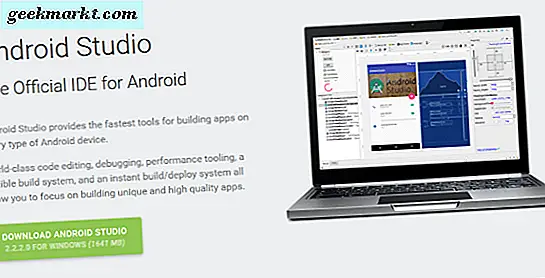
Android SDK'sini kullanıyorsanız veya kullanmayı düşünmüyorsanız, telefonunuzu uygulamalarınızı SD kartınıza otomatik olarak yükleyecek şekilde yapılandırabilirsiniz. İşte nasıl.
- USB şarj kablosunu kullanarak telefonunuzu PC'nize takın ve dosya aktarımı için ayarlayın.
- Google Android SDK'sını bilgisayarınıza indirin ve yükleyin.
- Telefonunuzda Ayarlar, Geliştirici Seçenekleri'ne gidin ve USB Hata Ayıklama'yı seçin. Telefonunuza ve Android sürümüne bağlı olarak, menü farklı olabilir ancak orada bir yerde olabilir.
- PC'de Platform araçları klasörünü açın ve klasörün içinde bir CMD penceresi açın. (shift + sağ tıklama komut penceresini buraya tıklayın).
- 'Adb devices' yazın
- 'Adb shell pm set-install-location 2' yazın
- 'Adb shell pm get-install-location' yazın
- CMD penceresinde 2 [harici] görüyorsanız, hepiniz ayarlanır. Eğer yapmazsan tekrar dene.
Bu PC süreci, SD kartınızı ileriye yönelik uygulamalar için varsayılan yükleme konumu olarak ayarlar. Artık çoğu uygulamayı doğrudan SD karta yükleyebilmeniz gerekir. Ancak, her uygulama bu yöntemi kullanarak doğru şekilde çalışmayacaktır. Ne yazık ki, hangisinin yapıldığını ve yapılmadığını görmek bir deneme yanılma meselesidir. Bir uygulama hatası varsa, doğru şekilde çalışması için iç depolama birimine el ile yükleyin.
Dahili ve harici belleğinizi nasıl yönetiyorsunuz? Paylaşmak istediğiniz herhangi bir temiz yönetim püf noktası var mı? Yaparsan bize haber ver!